wps怎么把两列的东西互换位置 wps表格如何互换两列的内容
更新时间:2023-07-26 09:09:21作者:yang
wps怎么把两列的东西互换位置,WPS表格是一款功能强大的电子表格软件,它为用户提供了许多实用的操作功能,其中一个常见的需求就是如何将表格中的两列内容互换位置。在WPS表格中,通过简单的操作即可实现这一功能。用户只需选中需要互换位置的两列,然后点击“数据”菜单栏中的“互换列”选项,即可快速完成互换。这一功能的出现极大地提高了用户的工作效率,使得数据处理变得更加便捷。无论是在日常的数据整理,还是在复杂的数据分析中,WPS表格都能够满足用户的各种需求。

如果是整个列都需要互换,可以尝试以下操作,例如您需要互换的是A、B两列,那么您点击B列选中一整列,鼠标移至B列边缘处,当鼠标由空心十字变成上下左右均有箭头的格式后,同时按住鼠标左键和shift键,这时移动鼠标会出现相应的虚线框,将鼠标移至A列最左边的时候,松开,即可完成整列的调换。
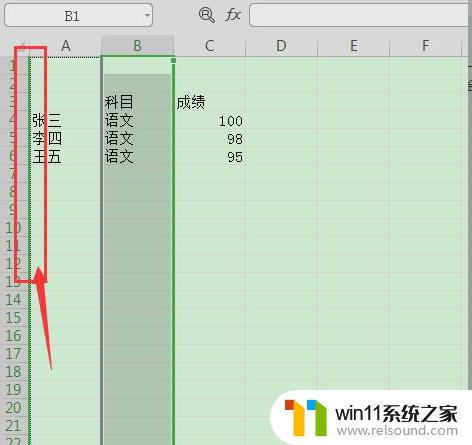
以上就是如何在WPS中互换两列内容的全部内容,如果您遇到相同的问题,可以参考本文中提供的步骤进行修复,希望本文可以对您有所帮助。















